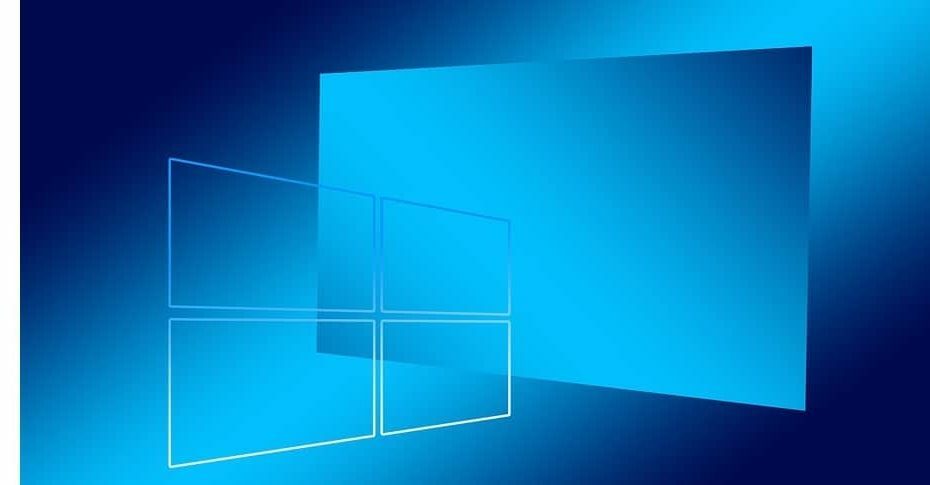
Već smo izvijestili u prethodni post da nova značajka Timeline nije dostupna za sve Ažuriranje za sustav Windows 10. travnja korisnika. Točnije, aktivnost Vremenska crta neće se prikazati u prozoru Vremenska crta. Korisnici se neprestano pozivaju da "više koriste svoja računala za aktivnosti", iako su omogućili tri postavke privatnosti potrebne za uključivanje vremenske trake - Neka Windows prikuplja moje aktivnosti, neka Windows sinkronizira moje aktivnosti i Prikažite aktivnosti s računa.
Korisnik može vidjeti svoje aktivnosti na Microsoftov račun web stranica. To jasno znači da se podaci prikupljaju i prenose. Činjenica da na računalu nema povijesti sugerira da postoji problem s preuzimanjem podataka.
Dobra vijest je da je na raspolaganju nekoliko zaobilaznih rješenja koja bi vam mogla pomoći u rješavanju ovog problema. Međutim, imajte na umu da su ova predložena rješenja funkcionirala samo za nekoliko korisnika. Drugim riječima, šanse da će zaobilazni putovi navedeni u nastavku riješiti vaše probleme s vremenskom trakom prilično su niske, ali svejedno biste trebali pokušati.
Kako ispraviti probleme s vremenskom trakom u sustavu Windows 10. travnja
Prije svega provjerite je li omogućena vremenska crta. Označite obje opcije.
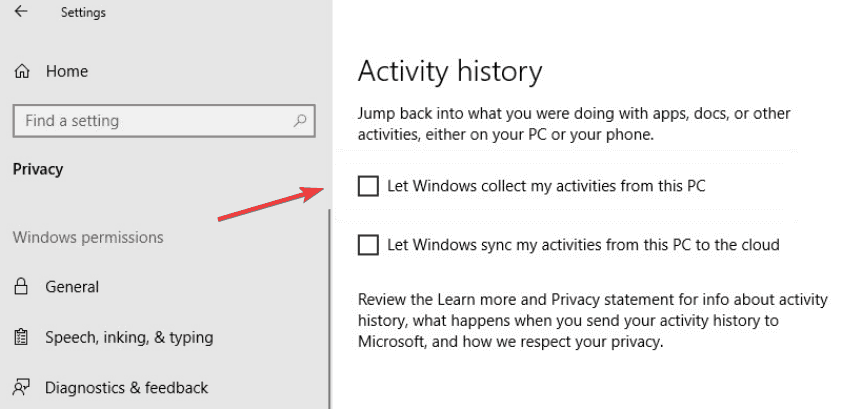
1. Dotjerajte svoj registar
Ako vremenska crta nije dostupna na vašem računalu, pokušajte podesiti vrijednosti registra. Idite na HKEY_LOCAL_MACHINE \ SOFTWARE \ Policies \ Microsoft \ Windows \ System i postavite sljedeće tipke na 1:
- EnableActivityFeed
- PublishUserActivities
- UploadUserActivities
Obavezno provjerite jesu li to tipke DWORD. Ako nisu dostupni na vašem stroju, jednostavno ih stvorite.
2. Izvršite nadogradnju popravka
Neki su korisnici sugerirali da bi nadogradnja popravka mogla riješiti ovaj problem. Drugim riječima, trebate preuzmite ISO datoteke najnovije verzije OS Windows 10 i pokrenite postupak postavljanja. Slijedite upute na zaslonu za instalaciju OS-a.
3. Očistite cijelu povijest aktivnosti
Obavezno obrišite sve podatke koje je Microsoft prikupio o vašoj aktivnosti. Idite na aplikaciju Postavke> Privatnost> idite na Povijest aktivnosti> idite na Izbriši povijest aktivnosti> pritisnite gumb Očisti.
4. Prebacite se na drugi račun / Stvorite novi račun
Ponekad vremenska traka može biti nedostupna na određenim korisničkim računima (ne znamo zašto se to događa). Prebacivanje na drugi korisnički račun ili čak stvaranje novog može riješiti problem. Da biste stvorili novi račun, idite na Postavke> Računi> Obitelj i drugi ljudi> odaberite Dodaj nekoga drugog na ovo računalo.
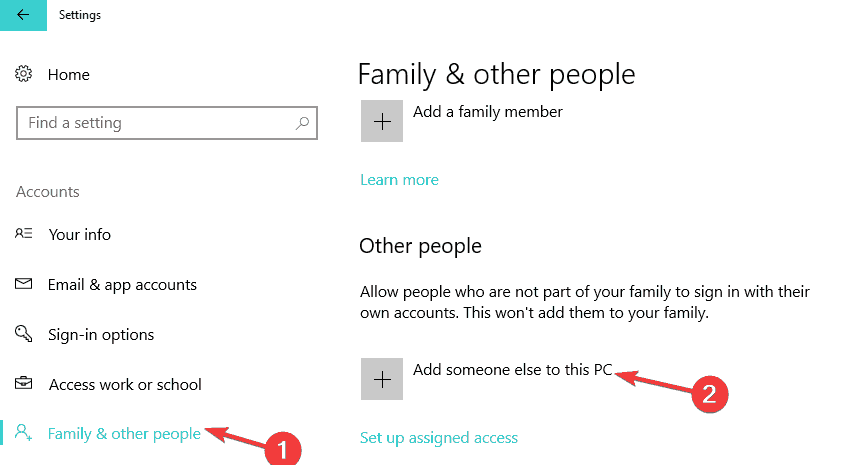
5. Pokrenite SFC skeniranje
Ako su neke datoteke vašeg sustava oštećene ili izbrisane, to može blokirati određene aplikacije i značajke. Iako je vrlo malo vjerojatno da se taj problem pojavio ubrzo nakon nadogradnje, pokušajte pokrenuti SFC skeniranje.
- Idite na Start> tip cmd > desnom tipkom miša kliknite prvi rezultat i pokrenite Command Prompt kao administrator
- Uđi sfc / scannow naredba> pritisnite Enter

- Pričekajte dok se postupak ne završi, a zatim ponovo pokrenite računalo
6. Izbrišite prethodne instalacijske mape sustava Windows
Kada instalirate novu verziju OS-a, mnoge datoteke i mape prethodne verzije sustava Windows ostaju pohranjene na vašem računalu. Najbolje je rješenje jednostavno ih sve izbrisati pomoću Čišćenja diska.
- Idite na Start> upišite "čišćenje diska"> dvaput kliknite prvi rezultat
- Odaberite pogon na koji ste instalirali OS> pričekajte dok OS ne popuni popis datoteka
- Odaberite Očistite sistemske datoteke dugme
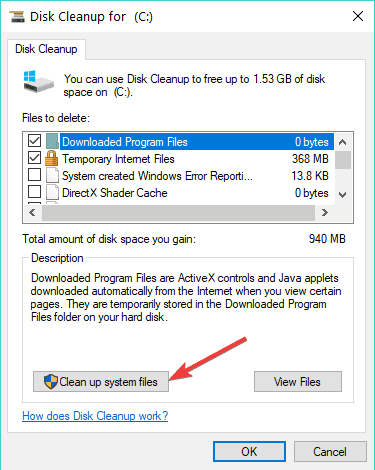
- Ovo će ponovno otvoriti prozor za odabir pogona
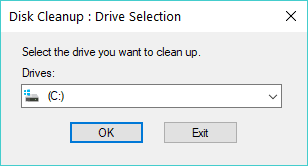
- Ponovno odaberite isti pogon> Čišćenje diska ponovno će skenirati HDD
- Provjeri Prethodna instalacija sustava Windows potvrdni okvir> kliknite Obriši datoteke da potvrdite svoj izbor.
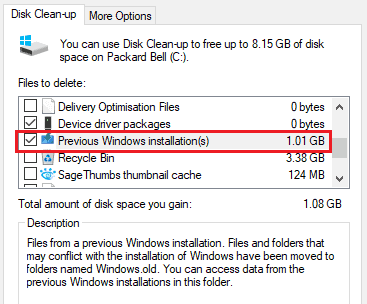
Tamo imate 6 zaobilaznih rješenja koja možete koristiti za (nadam se) rješavanje problema s vremenskom trakom u sustavu Windows 10. travnja. Javite nam koje vam je rješenje odgovaralo. Također, ako imate dodatne prijedloge kako riješiti ovaj problem, slobodno navedite korake za rješavanje problema u komentarima u nastavku.
POVEZANE PRIČE ZA PROVJERU:
- Kako popraviti treperenje zaslona nakon nadogradnje na Windows 10. travnja Ažuriranje
- Aplikacije ne mogu pristupiti kameri / mikrofonu u sustavu Windows 10. travnja? [POPRAVITI]
- Rješenje: Problemi s instalacijom ažuriranja za Windows 10. travnja


